调色板
的Colors下表中描述了调板及其上的控件。
注意: Value如果从HDR图像中选取颜色,则可以超过100% Saturation如果从色域中的通道中选取颜色的范围比颜色选择颜色空间更宽,则可以超过100%。
它能做什么
的Colors调色板可让您查看和更改颜色。此调色板上的所有控件都可以一起工作-当您通过一个控件更改颜色时,其他控件也会更新以显示更改。
调色板字段
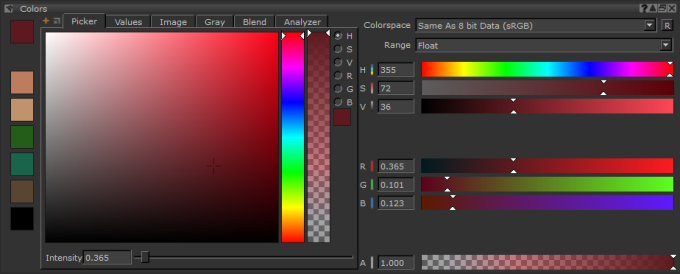
注意: HDR图像的拾取值超出了OCIO色彩选择颜色空间所定义的范围,可能会导致钳位值。
|
控制 |
类型 |
它能做什么 |
笔记 |
|
Swatches |
色板 |
这些色板存储最近选择的6种颜色和当前的前景色(顶部的一种)。选择新颜色后,它将被添加到列表的顶部。单击一个样本将其选择为当前颜色(前景色)。 |
当前的前景色是Mari当您使用Paint工具。 |

|
纽扣 |
添加以下任何选项卡: • 颜色历史 • 选择器 • 色彩空间 • 滑杆 • 价值观 • 图片 • 混合 • 灰色 • 分析仪 |
|
|
|
纽扣 |
在单独的窗口中打开标签。 |
|
|
Picker |
|||
|
色场 |
领域 |
单击以选择一种颜色。 |
|
|
颜色滑块 |
垂直滑块 |
单击并上下拖动以选择一种颜色。 |
|
|
透明度/ Alpha滑块 |
垂直滑块 |
单击并上下拖动以选择透明度级别。 |
|
|
H 小号 V [R G 乙 |
单选按钮 |
选择是否显示Hue, Saturation , Values , Red , Green , 要么Blue在颜色字段和颜色滑块中。 |
|
|
颜色色板 |
色板 |
当前的前景色。 |
当前的前景色是Mari当您使用Paint工具。 |
|
强度 |
输入框,水平滑块 |
在输入字段中输入一个值,或单击并从左向右拖动以调整颜色强度以选择HDR颜色。 HDR颜色被视为强度大于1的任何颜色。 |
从0到4096;默认为4096。 最大范围Intensity滑块可以在Mari首选项对话框下Color > Color Management Defaults | Color Picker Maximum。 |
|
Values |
|||
|
源(sRGB) |
|||
|
|
输入框,滑块 |
指定Hue以度为单位的值。 |
范围:0至360° |
|
|
输入框,滑块 |
指定Saturation百分比值。 |
范围:0至100% |
|
|
输入框,滑块 |
指定Value百分比值。 |
范围:0至100% |
|
|
输入框,滑块 |
指定Red价值观。 |
范围:0至255 |
|
|
输入框,滑块 |
指定Green价值观。 |
范围:0至255 |
|
|
输入框,滑块 |
指定Blue价值观。 |
范围:0至255 |
|
|
输入框,滑块 |
指定Alpha价值观。 |
范围:0.0至1.0 |
| 目标(线性) |
|||
|
|
输入框,滑块 |
指定Hue以度为单位的值。 |
范围:0至360° |
|
|
输入框,滑块 |
指定Saturation百分比值。 |
范围:0至100% |
|
|
输入框,滑块 |
指定Value百分比值。 |
范围:0至100% |
|
|
输入框,滑块 |
指定Red价值观。 |
范围:0至255 |
|
|
输入框,滑块 |
指定Green价值观。 |
范围:0至255 |
|
|
输入框,滑块 |
指定Blue价值观。 |
范围:0至255 |
|
|
输入框,滑块 |
指定Alpha价值观。 |
|
|
Image |
|||
|
像场 |
领域 |
在图像字段中拖放图像,然后单击图像以选择前景色。 您还可以通过右键单击并选择加载图像Load Image,然后从Load对话框。 要删除图像, |
您可以从 图像管理器调色板或通过文件浏览器。 |
|
Gray |
|||
|
渐变,预设 |
滑块,按钮 |
使用此选项从渐变或预设之一中选择灰度值。 |
|
|
强度 |
输入框,滑块 |
在输入字段中输入一个值,或单击并从左向右拖动以调整颜色强度以选择HDR颜色。 HDR颜色被视为强度大于1的任何颜色。 |
从0到4096;默认为4096。 最大范围Intensity滑块可以在Mari首选项对话框下Color > Color Management Defaults | Color Picker Maximum。 |
|
Blend |
|
|
|
|
色场 |
领域 |
这将显示一个具有四种颜色相互混合的字段。 单击任何色样(前景色或最近使用的颜色),然后将它们拖放到色域的任何角落。然后单击颜色字段以从混合中选择。 |
|
|
Analyzer |
|||
|
Current |
色板 |
显示用Eye Dropper工具。 |
|
|
Minimum |
色板 |
显示已用选中的像素的最小颜色Eye Dropper 工具(当Accumulate已启用)。 |
|
|
Average |
色板 |
显示已用像素选择的像素的平均颜色Eye Dropper工具(当 |
|
|
Maximum |
色板 |
显示已用选中的像素的最大颜色Eye Dropper工具(当Accumulate已启用)。 |
|
|
Accumulate |
复选框 |
选中后,将保留所有选中像素的数据(直到Reset),并计算 |
|
|
Reset |
纽扣 |
清除所有累积的像素选择,仅清除当前选择。 |
|
|
Values | R, G, B, A |
信息 |
红色,绿色,蓝色和Alpha的值。 |
|
|
Values | H, S, V, L |
信息 |
色相,饱和度,值和亮度的值。 |
|
|
Values | X, Y E, I |
信息 |
像素在x和y轴上的位置以及像素的曝光值和 |
|
|
|
纽扣 |
删除当前显示的标签。 |
|
|
Colorspace |
|||
|
色彩空间 |
落下 |
解释颜色的颜色空间。Same as 8 bit Data由...决定Color Picking控制在Project Settings,或在创建项目时设置相同的控件。 OCIO色彩空间角色也显示在此列表中。 |
通过单击,可以将此颜色空间重置为默认选项。
的Colorspace菜单链接到Source中的列Values标签。 看到Color Swatches and Pickers偏好Mari首选项对话框。 |
|
Range |
落下 |
Set color values to either Byte (8位), Half (16位),或Float (32位)。 |
|
|
Sliders |
|||
|
H 小号 V |
输入框,滑块 |
在输入字段中输入一个值,或单击并从左向右拖动以选择“色相”,“饱和度”和“值”。 |
|
|
[R G 乙 |
输入框,滑块 |
在输入字段中输入一个值,或单击并从左向右拖动以选择红色,绿色和蓝色。 |
|
|
Α |
输入框,滑块 |
在输入字段中输入一个值,或单击并从左向右拖动以选择透明度级别。 |
|


 。
。